
【Instagram】コメントやキャプションが送れない!ハッシュタグ・文字数に問題があるかも?
Contents[OPEN]
- 1【Instagram】キャプションがつけられない!ハッシュタグ・文字数に問題があるかも
- 2【Instagram】コメントができないときの原因・対処方法(自分の投稿)
- 3【Instagram】コメントができないときの原因・対処方法(他の人の投稿)
- 4【Instagram】コメントができないときの原因・対処方法(インスタライブ)
- 5【Instagram】コメントができないときの原因・対処方法(ストーリー)
- 6【Instagram】コメントができないときに考えられる他の原因
- 7【Instagram】何をしてもコメントができない!そんなときは?
- 8Instagramでコメントができない場合はルールや相手の設定を確認しよう!
投稿やハッシュタグが連続している
2つ目の考えられる原因は、投稿やハッシュタグが連続して行われていることです。Instagramでは、短い時間に何度もコメントを出したり、内容が同じようなコメントを何度も送ったりすることはできません。また同じコメント内に同じハッシュタグが幾つも使われている場合も投稿はできません。
【Instagram】コメントができないときの原因・対処方法(他の人の投稿)
次に取り上げるのは、他の人の投稿した写真やコメントに投稿できない原因と対処法です。2つの原因を紹介します。
コメントが非表示にされている
他人の投稿した写真やコメントに対するコメントができない場合に、考えられる最初の原因はコメントが表示されないようにされていることです。コメントが表示されないようにされているとはどういうことでしょうか。
写真の投稿者の中には、自分が投稿した写真に対する他の人のコメントは見たくないので、コメントできないようにしたいと思う人もいます。コメントが人を不快に思わせる内容だったり、誹謗中傷する内容だったりする場合があるからです。
そのためInstagramには、写真を投稿する段階で、他の人がコメントできないようにコメントアイコンを表示させないようにする機能があります。相手がこの機能を使っているのであれば、どれだけ努力してもこちらからコメントを出すことはできません。
写真を投稿した後に、コメントアイコンの表示を消すことも可能です。参考までに、コメントアイコンを表示させない方法を説明します。
Instagramのトップ画面の右上に表示されている「+」アイコンを押して、写真を投稿する手順を勧めます。
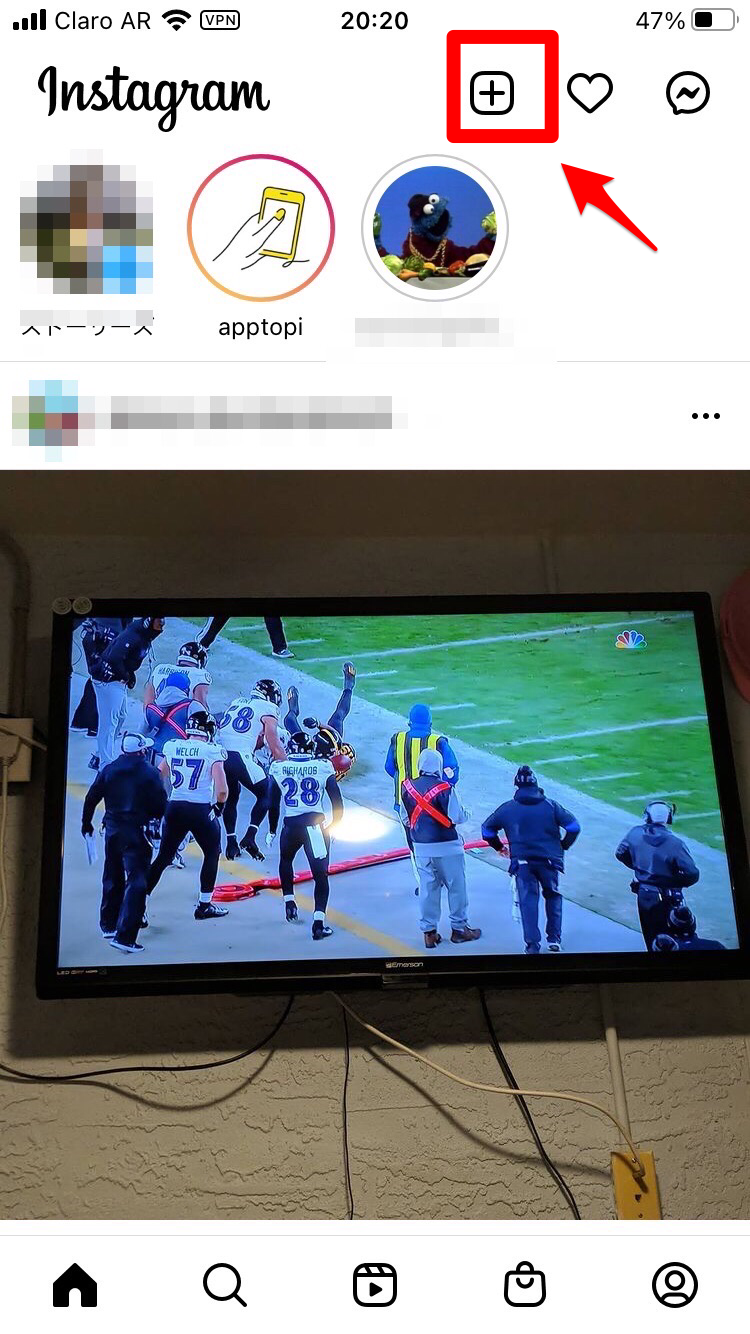
写真を投稿するための最終画面に来ます。画面の一番下に「詳細設定」があるのでクリックしましょう。
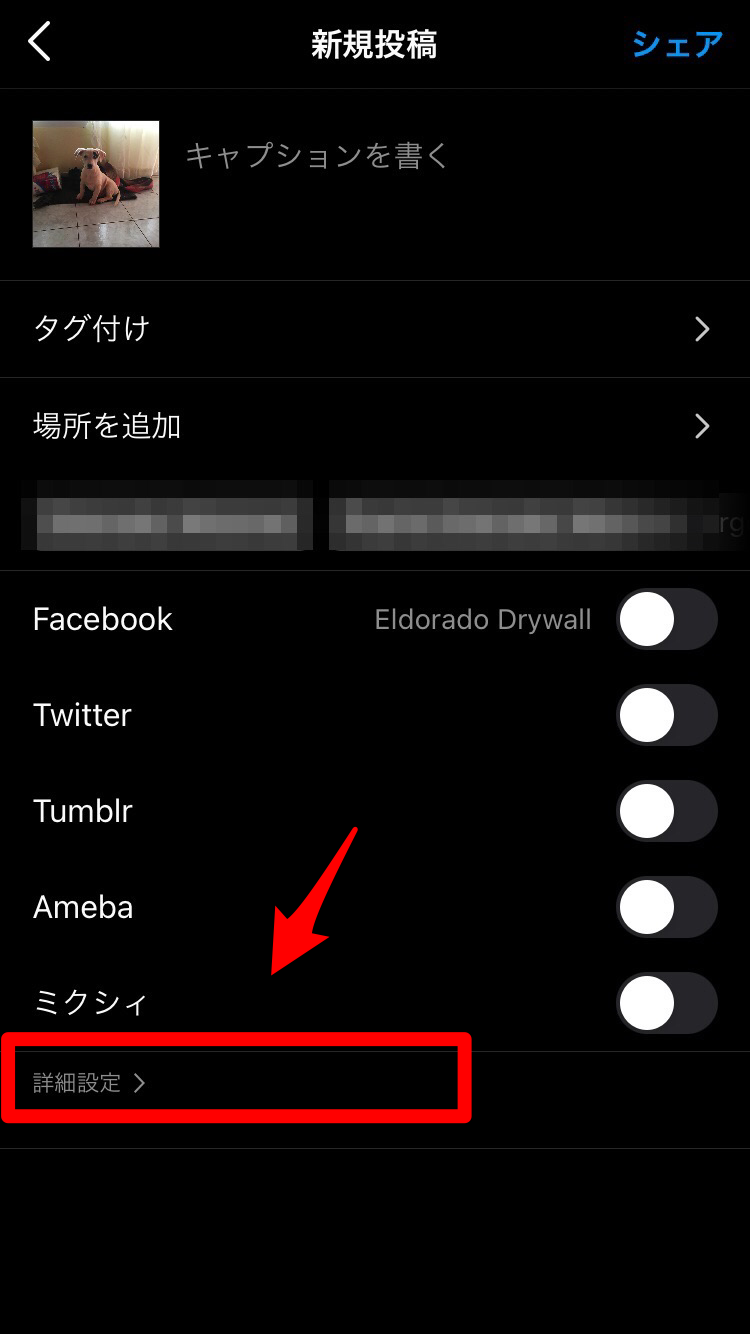
「詳細設定」画面になります。画面に「コメントをオフにする」があるので「オン」にしましょう。これで「吹き出し」マークで表示されているコメントアイコンは表示されなくなります。
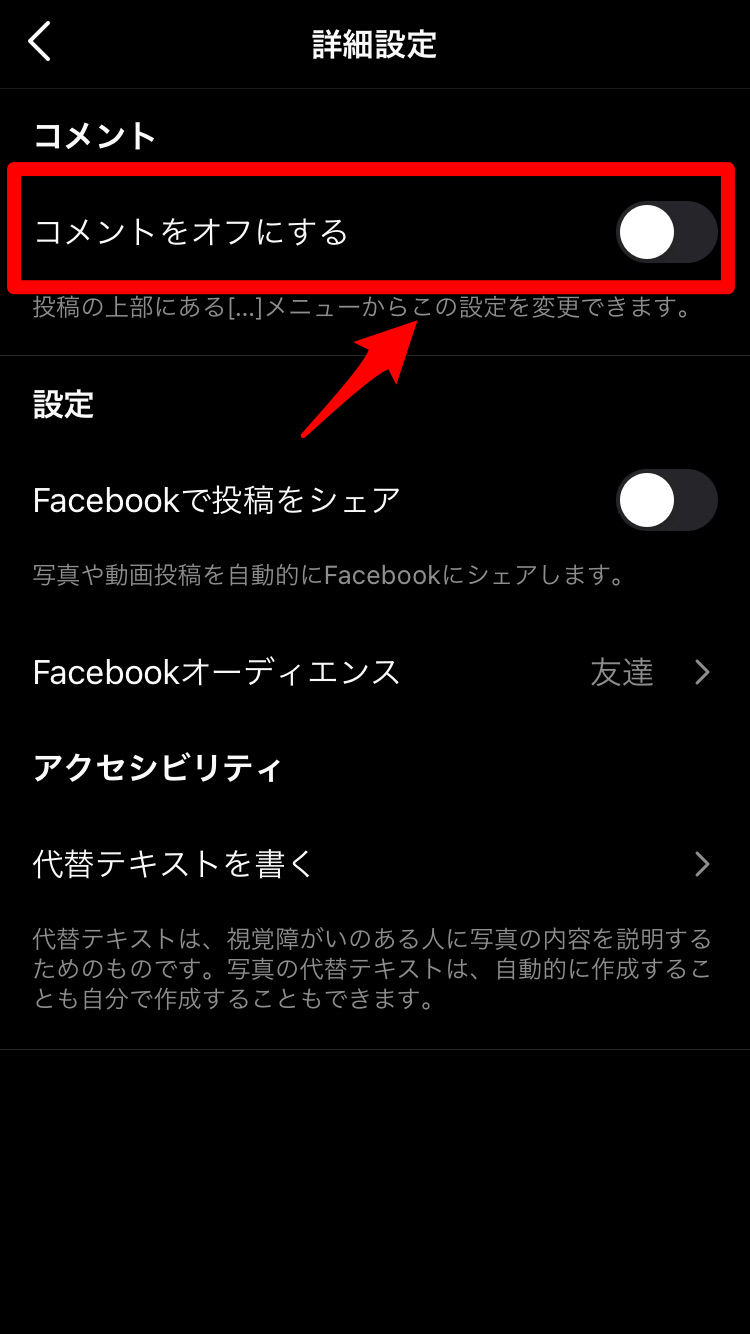
すでに投稿した写真のコメントアイコンを表示させない方法を説明します。投稿写真の写っている画面の右上に「・・・」があるのでクリックしましょう。
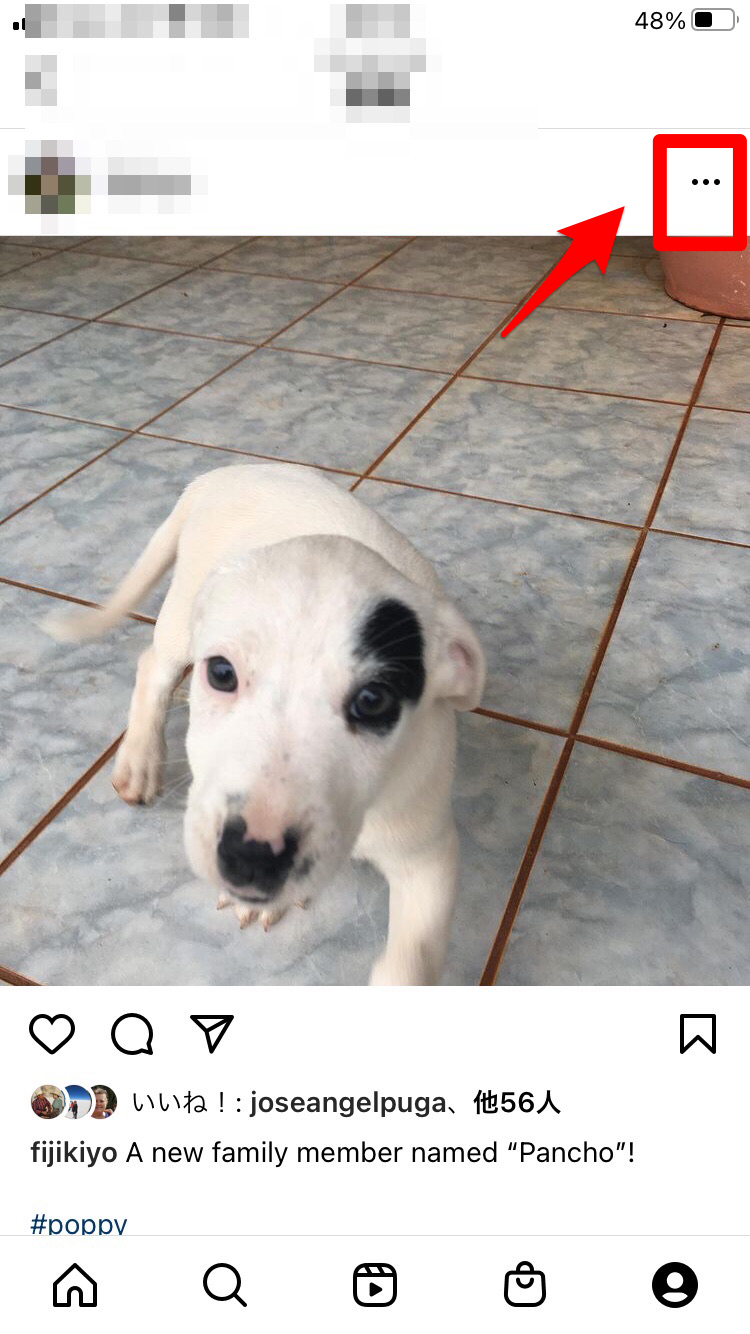
メニューが立ち上がったら「コメントをオフにする」を選択しましょう。
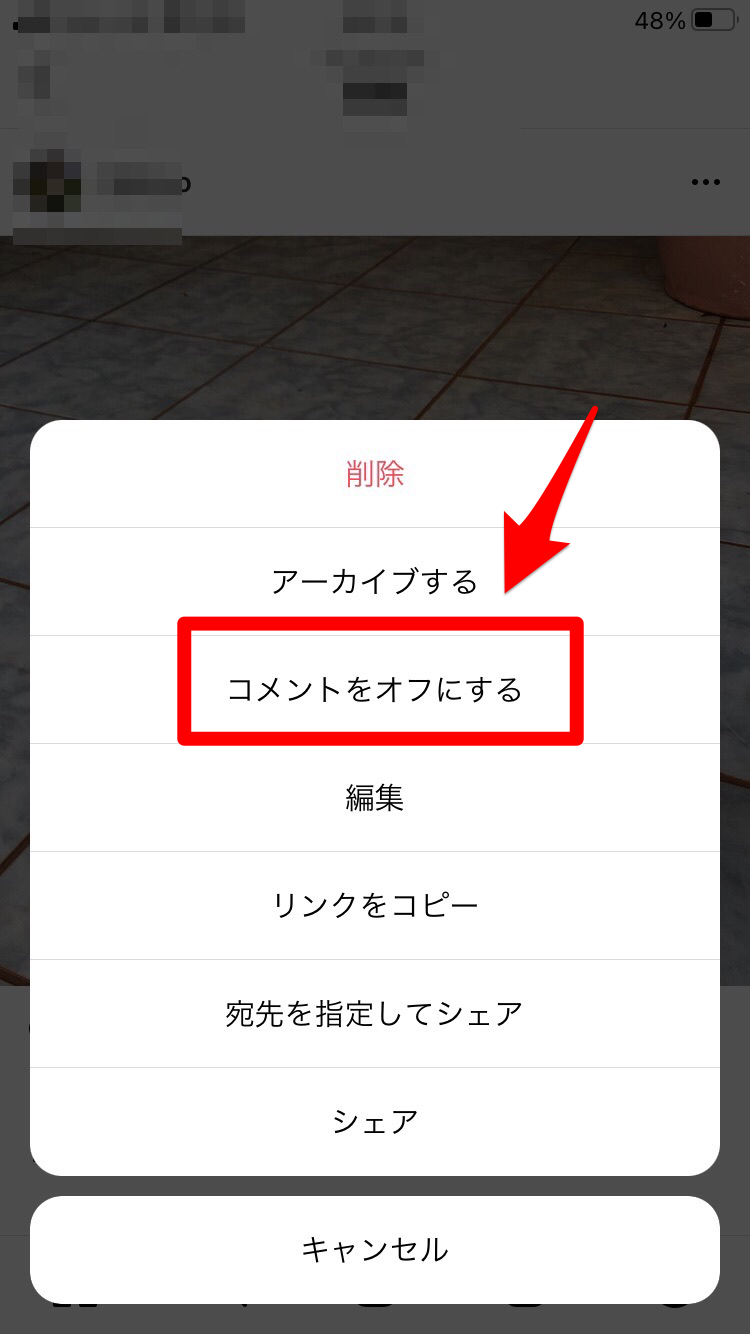
これで「吹き出し」マークで表示されているコメントアイコンは表示されなくなります。
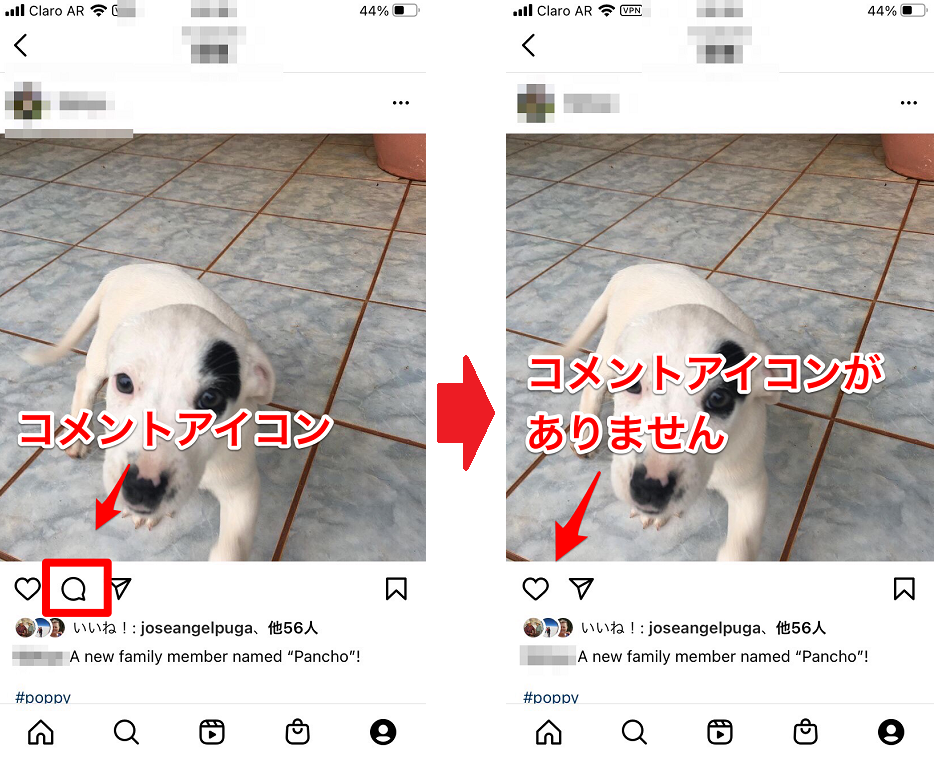
フィルターが使われている
2つ目の原因は、写真を投稿した相手がフィルターを使っていることです。フィルターとはどのような機能でしょうか。投稿写真に寄せられるコメントの中には、相手を不快にさせたり、誹謗したり、傷つけたりする内容のものがあります。
そうした迷惑コメントを表示させないようにする機能が、フィルター機能です。写真を投稿した人が自分の投稿する写真に寄せられるコメントにフィルターをかけ、自分の投稿したコメントの言葉の中に投稿者が設定したNGワードが含まれていると、コメントは非表示になります。
NGワードはInstagramサイドがピックアップしたものをそのまま使うこともできますが、自分で選んでリストに載せてフィルターにかけることも可能です。コメントにフィルターをかける方法を説明します。Instagramのトップ画面の下メニューにある「プロフィール」アイコンをクリックしましょう。
プロフィール画面が立ち上がるので、画面右上にある「≡」をクリックしましょう。
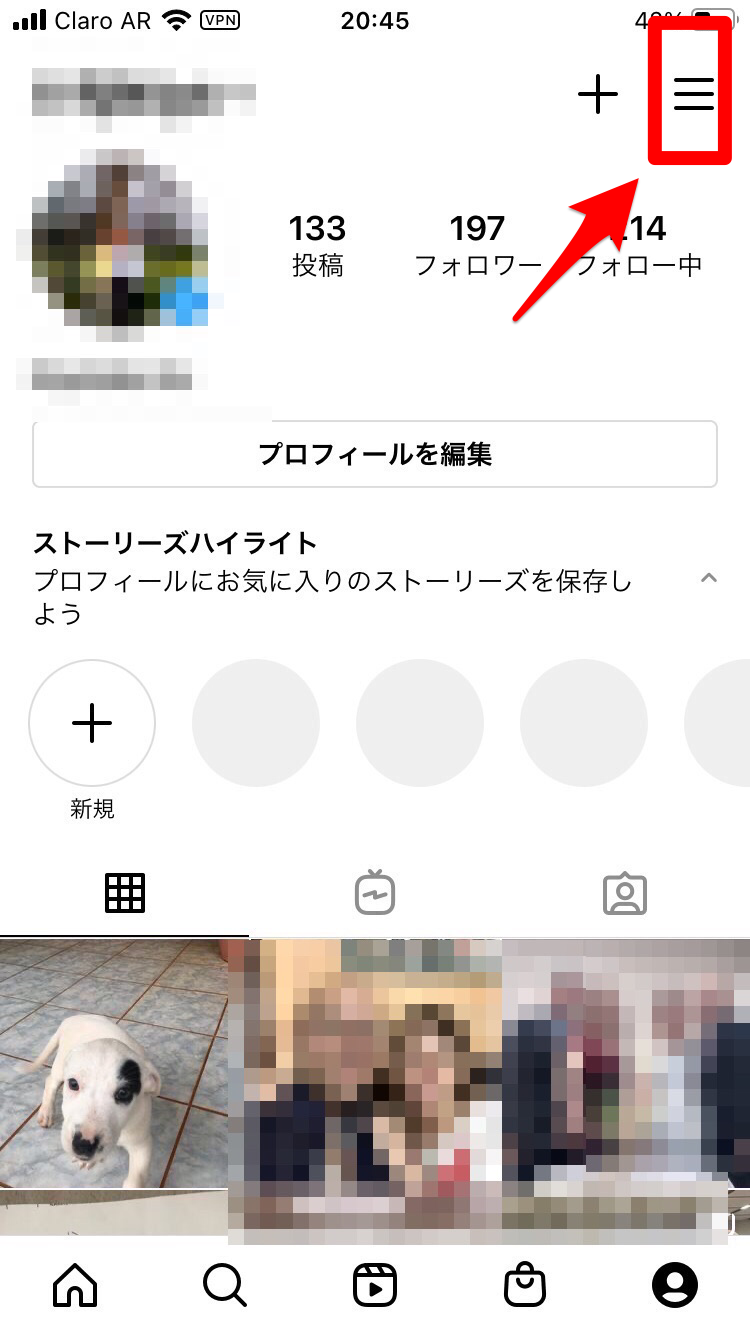
メニューが表示されます。表示されている項目の中から「設定」を選択しましょう。
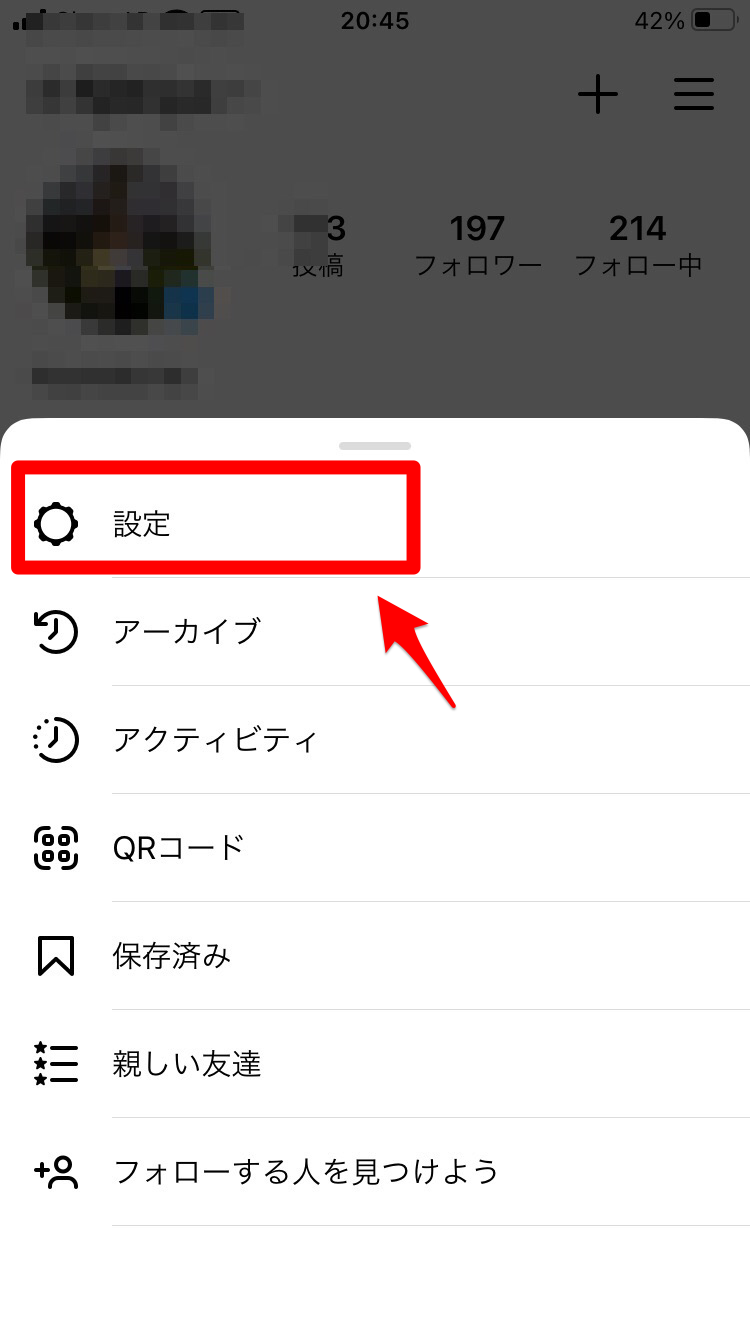
「設定」画面になります。表示されているメニューの中から「プライバシー設定」を選択しましょう。
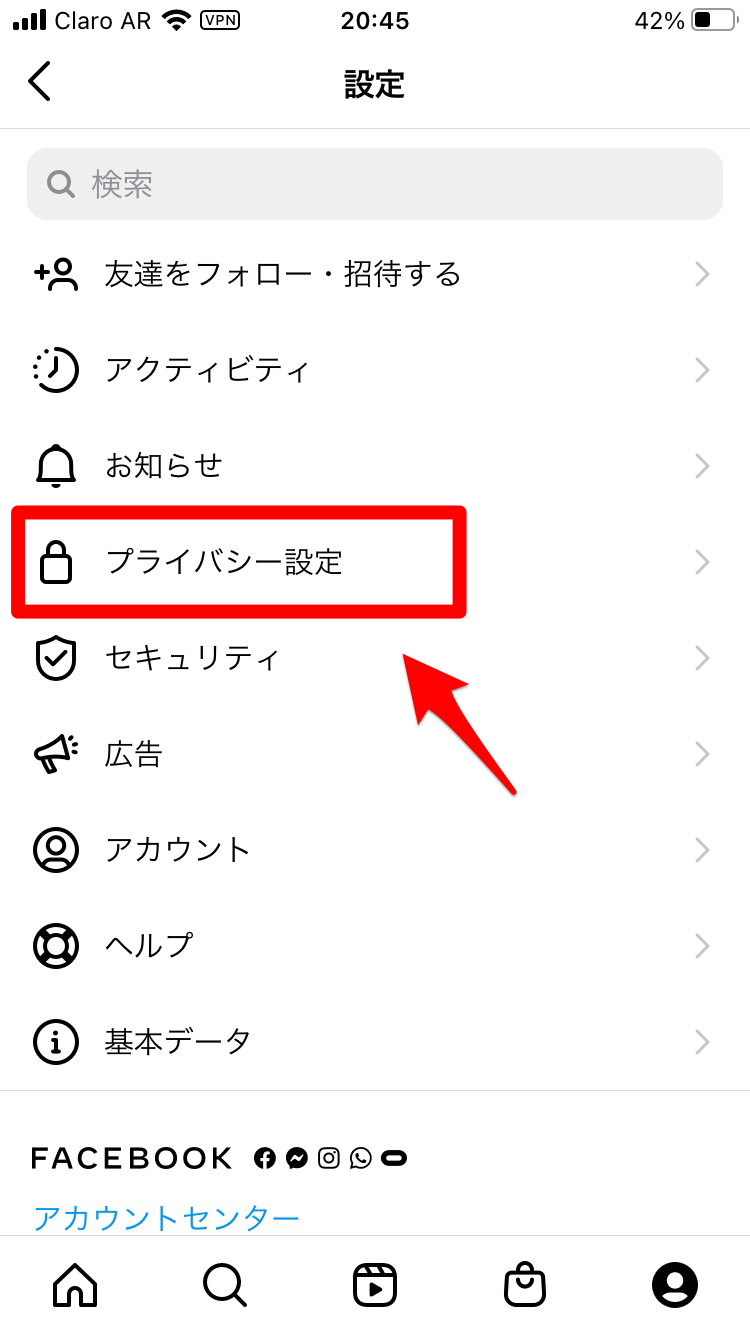
「プライバシー」画面になります。「インタラクション」がありその中に「コメント」があるので選択しましょう。
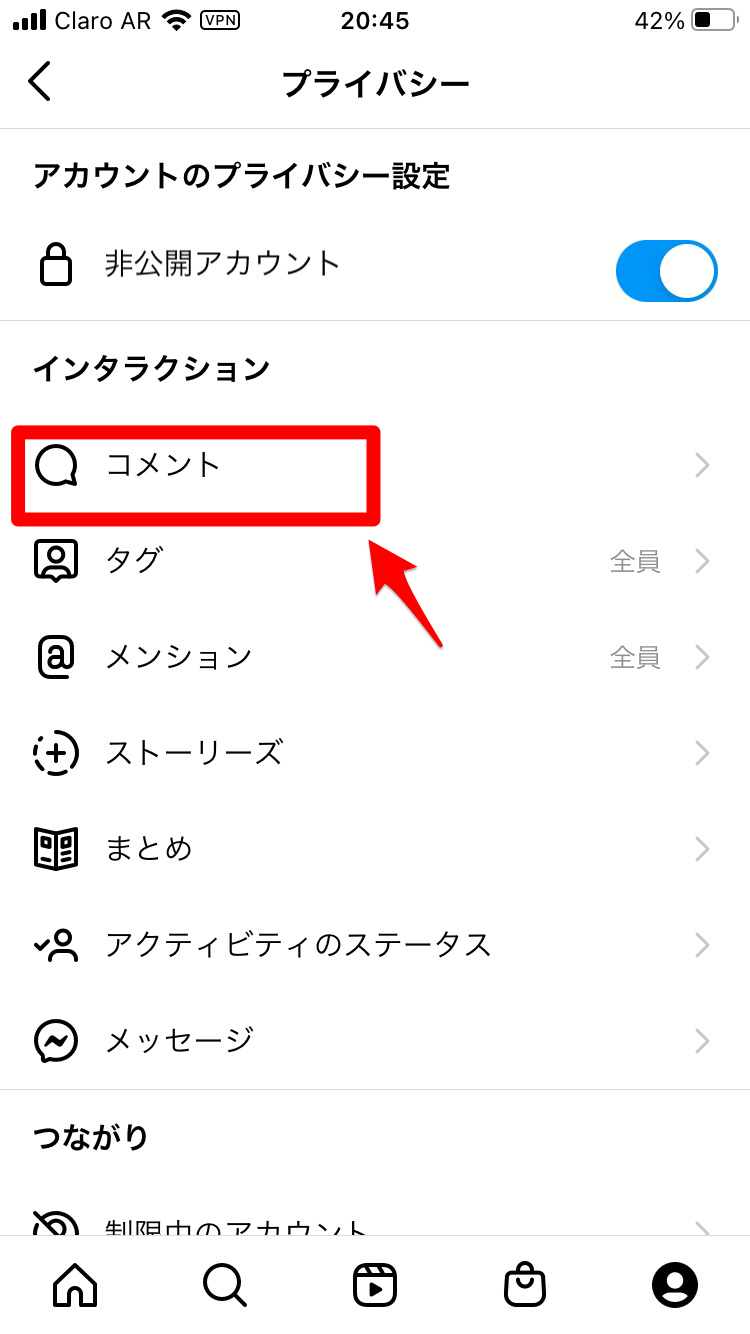
「コメントコントロール」画面になります。「フィルター」が表示されています。「不適切なコメントを非表示にする」を「ON」にしましょう。これでInstagram側が設定しているNGワードを含むコメントはすべて非表示になります。
もし自分でNGワードを設定したいなら、その下にある「手動フィルター」を「ON」にしてNGワードを登録しましょう。
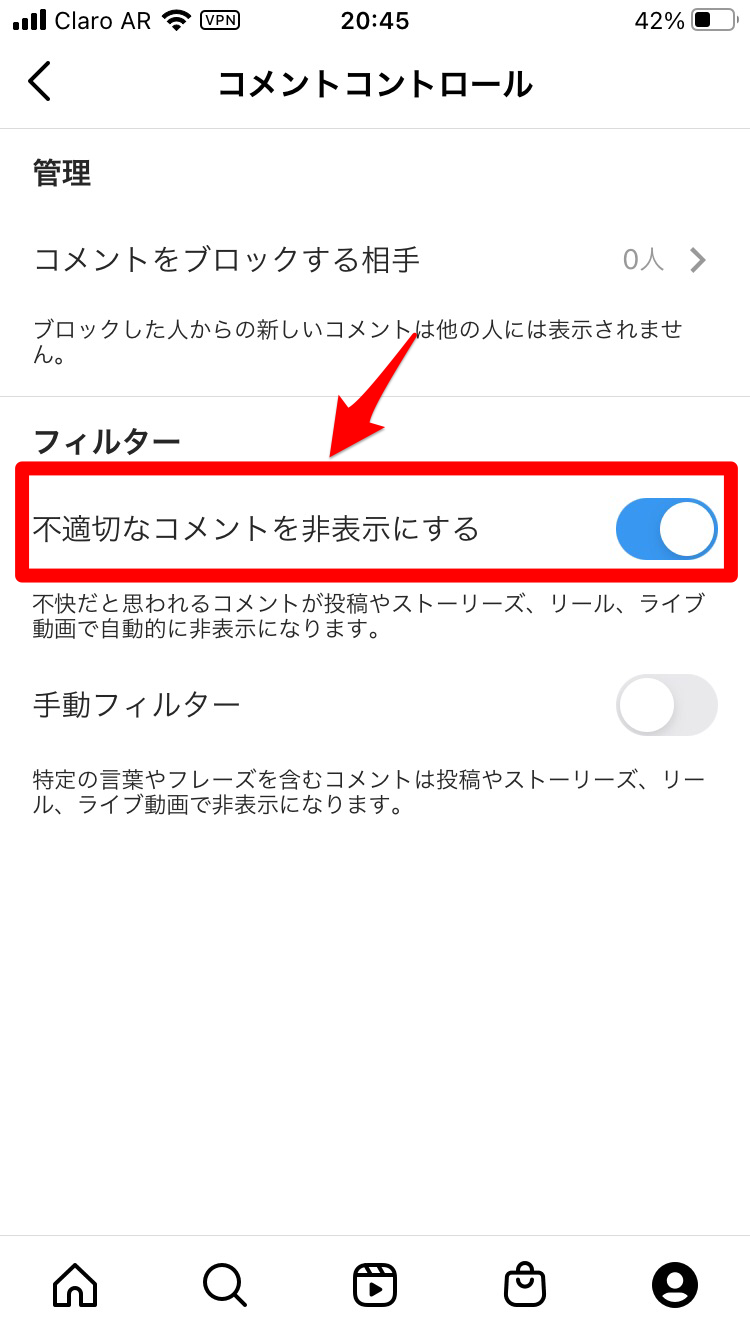
【Instagram】コメントができないときの原因・対処方法(インスタライブ)
次に取り上げるのは、インスタライブのコメントができない原因と対処法です。インスタライブは、2017年1月17日にInstagramに追加された新機能で、リアルタイムでライブ配信ができる、今とても人気のある機能です。
芸能人や著名人、また人気のあるYouTuberなどが積極的にインスタライブを使ってライブ配信を行っています。コメント機能を使って彼らとコミュニケーションが取れるため、インスタライブでコメントができないとショックですよね。インスタライブにコメントができない2つの原因を紹介します。
コメントができない設定になっている
インスタライブにコメントができない場合の、考えられる最初の原因はコメントができないようにライブ配信者が設定していることです。ライブ配信者はInstagramの写真投稿者と同じように、ネガティブで不快極まりないコメントが視聴者から寄せられることを避けるために、視聴者がコメントを投稿できないように設定できます。
コメントができるようなら、必ずコメントアイコンが表示されているはずです。もし表示されていないなら、ライブ配信者がコメントを非表示に設定していることを意味するので覚えておきましょう。